惠普怎么关闭独立显卡设置?关闭方法是什么?
- 家电常识
- 2025-06-15
- 24
- 更新:2025-05-08 19:35:13
如何关闭惠普电脑的独立显卡设置?详细步骤解析
开启电脑时,对于惠普电脑的用户来说,有时可能需要根据特定需求调整显卡设置。如果想要关闭独立显卡以节省电量或提高兼容性,本文将为您提供详细的步骤以及可能遇到的问题解决方法。请跟随以下步骤,您将轻松完成惠普电脑独立显卡的关闭操作。
理解独立显卡及其在惠普电脑中的作用
在开始操作之前,了解独立显卡是什么以及它的作用是很重要的。独立显卡,顾名思义,是与计算机的主中央处理器(CPU)分开的图形处理单元(GPU)。它通常用于处理复杂的图形任务,比如视频编辑、3D游戏等。在惠普电脑中,显卡可能具有不同的性能调节选项,包括独立和集成显卡的切换。关闭独立显卡通常意味着让系统仅使用集成显卡来处理图形任务。
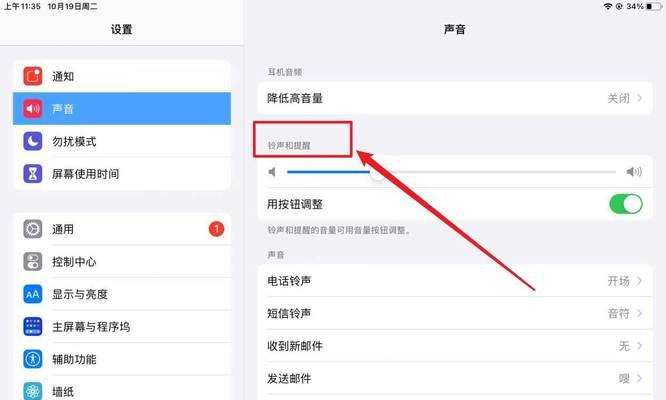
关闭独立显卡的步骤
1.进入设备管理器
您需要打开设备管理器。在Windows系统中,您可以通过按键盘上的`Windows`键+`X`键,然后选择`设备管理器`。也可以点击开始菜单,在搜索框中输入“设备管理器”,然后点击搜索结果。
2.定位到显示适配器
在设备管理器中,找到“显示适配器”一栏。这通常位于设备管理器窗口的底部。
3.查看当前显卡状态
在显示适配器中,您可以看到连接到您的惠普电脑的显卡。通常会有一个独立显卡和一个集成显卡的列表。
4.禁用独立显卡
右键点击独立显卡的设备,然后选择“禁用”。关闭独立显卡可以节省电量,但也会降低电脑处理图形任务的能力。
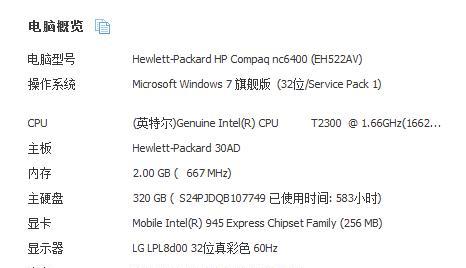
注意事项与问题解决
在禁用独立显卡的过程中,可能会遇到一些常见问题。以下是几个可能的问题及相应的解决方法:
问题1:禁用独立显卡后,无法启动某些程序或游戏。
解决方法:这些程序或游戏可能需要较强的图形处理能力。您可以尝试重新启用独立显卡,或者在这些程序的设置中调整图形性能选项,以兼容集成显卡。
问题2:禁用操作被系统自动回滚。
解决方法:某些惠普电脑型号可能有特定的硬件或软件设置,导致更改不被保存。您可以尝试更新您的驱动程序,或者联系惠普的客服支持寻求帮助。
问题3:无法在设备管理器中找到禁用选项。
解决方法:如果在独立显卡选项上没有“禁用”选项,可能是因为该显卡当前正在被使用。确保没有任何依赖独立显卡运行的程序正在运行,然后再次尝试。

结语
通过本文的介绍,您已经了解了关闭惠普电脑独立显卡设置的详细步骤。请确保在禁用独立显卡之前评估您的使用需求,以避免影响到电脑的图形处理性能。如果在操作过程中遇到问题,不要忘记参考注意事项和问题解决部分。希望本文能帮助您更好地控制电脑的显卡设置,以达到最佳的使用体验。
专业提示:在进行系统级别的调整时,请确保您保存了所有重要的工作,避免在操作过程中丢失数据。如果有任何疑问或需要进一步的帮助,建议联系专业技术人员或咨询惠普官方客服。




